4 Cara Uninstall Aplikasi PC/Laptop Windows 10/11
Cara Uninstall (Hapus) Aplikasi PC/Laptop Windows 10/11 sangat mudah dilakukan bila yang sudah paham dan mengerti. Namun bagi adik-adik yang masih sekolah atau siapa saja, intinya yang baru belajar, mungkin Uninstall sebuah Aplikasi di windows 10 masih bingung.
Uninstall bertujuan untuk menghapus atau membuang Aplikasi yang sekiranya sudah tidak digunakan. Yang Jika dibiarkan akan membuat penuh media penyimpanan atau Hard Disk.
Baca Juga:Tips Ampuh Menonaktifkan Windows 10 Update
Dampak Dari Penuhnya Media Penyimpanan
- PC/Laptop Menjadi Lambat
Karena Media Penyimpanan atau Hard Disk penuh biasanya kinerja PC/Laptop akan terasa lambat bahkan bisa Hang atau Ngefreeze. Hard Disk tidak bisa berjalan sepenuhnya, apalagi jika masih Menggunakan Hard Disk type HDD.
- Tidak Bisa Install Aplikasi Lain
Karena sudah tidak ada ruang kosong pada Hard Disk tentu tidak bisa menambah atau Install Aplikasi lain lagi.
- Tidak Bisa Update Windows 10/11
Jika ada pembaruan dari Windows 10/11 tentu kita tidak bisa melakukan Update. Padahal Update Windows 10/11 berguna untuk mendapatkan Sistem yang lebih baik dari sebelumnya, entah dari Security, fitur, tampilan, atau yang lainnya.
Salah satu cara agar menghindari dampak tersebut adalah dengan menguninstall Aplikasi yang sekiranya tidak lagi digunakan, guna melonggarkan atau memeberi ruang kosong media penyimpanan
Nah bagi yang masih bingung bagaimana cara Uninstall atau menghapus Aplikasi pada Windows 10/11, bisa simak penjelasan di bawah ini.
Cara Uninstall Aplikasi PC/Laptop Windows 10/11
1. Lewat Menu Start
Menu Start adalah salah satu fitur windows sebagai jalan pintasan untuk mengakses sebuah Aplikasi yang terinstall. Semua daftar Aplikasi terlihat disitu kita tinggal mencarinya berdasarkan Abjad. Dengan adanya Menu ini dapat mempermudah pengguna.Cara Uninstall Aplikasi lewat Menu Start:
- Klik Logo Windows pada pojok kiri bawah layar
- Cari Aplikasi yang akan di Uninstall
- Klik kanan Aplikasi tersebut
- Pilih Uninstall
- Selesai
2. Lewat Menu Setting
Menu Setting adalah menu yang digunakan untuk melakukan pengaturan pada Windows 10/11. Menu ini mirip dengan menu Pengaturan pada sebuah Smartphone. Dimana pengguna di beri kebebasan untuk melakukan Setting Windows sesuai dengan keinginan, seperti tampilan, Jaringan, perangkat Device, dan lain-lainnya.Nah lewat Menu Setting ini, kita juga bisa melakukan Uninstall Aplikasi. Berikut caranya:
a. Settings Windows 10
- Buka Menu Setting
Cara buka Menu Setting: Klik Logo Windows pada pojok kiri bawah layar > Klik roda bergigi (Dekat dengan Logo Menu Power) - Pilih Apps
- Scroll ke bawah dan cari Aplikasi
- Selesai
b. Settings Windows 11
- Buka Menu Setting
Cara termudah membuka Windows Settings bisa dengan menekan tombol Windows + i Secara bersamaan pada Keyboard. - Pilih App, Kemudian Installed App
- Cari Aplikasi
Pada Tahap ini silahkan saja cari Aplikasi yang ingin di Uninstall. - Klik Titik Tiga Sejajar. Kemudian Pilih Uninstall
- Selesai
3. Lewat Menu Control Panel
Menu Control Panel mirip dengan menu Setting, bagi pengguna Windows 7 pasti sudah tidak asing lagi. Sepertinya di Windows 10 pihak Microsoft berlahan-lahan ingin menghilangkan Menu Control Panel dan menggantinya dengan Menu Setting.Uninstall lewat Menu Control Panel Windows 10/11 mirip dengan seperti pada Windows 7. Caranya:
-Buka Menu Control Panel
Ketik “Control Panel” pada kolom pencarian > pilih Control panel
- Pilih Programs
- Pilih Programs and Features
- Cari Aplikasi
- Klik kanan Aplikasi tersebut dan pilih Uninstall
- Selesai
- Lewat IObit Uninstaller
IObit Uninstaller adalah Aplikasi pihak ketiga yang digunakan untuk Uninstall Aplikasi pada PC/Laptop. sebenarnya banyak Aplikasi lain yang bisa digunakan, namun disini admin mencontohkan Iobit Uninstaller karena penggunaannya yang cukup mudah dan simple.
Berikut Caranya:
- Download IObit Uninstaller disini
- Install seperti biasa (tinggal Next-Next), lalu jalankan
- Setelah terbuka beri Checklist pada Aplikasi yang akan di Uninstall
- Pilih Uninstall
- Selesai
IObit Uninstaller terdapat dua Versi yaitu versi Pro (berbayar) dan versi biasa (alias gratis). Namun untuk yang versi Gratis menurut saya sudah cukup bagus.
Kelebihan menggunakan Aplikasi pihak ke tiga untuk Uninstall adalah mampu membersihkan sampai akar-akarnya (menghapus sampai bersih). Kadang ada beberapa aplikasi yang cukup bandel, jika hanya di Uninstall lewat fitur bawaan Windows, masih ada sisa-sisa File pada registry.






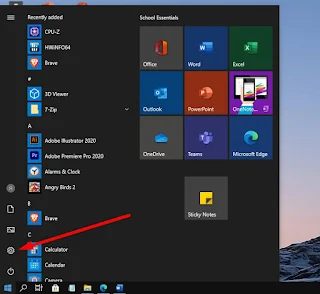


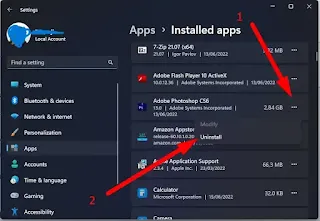




Posting Komentar untuk "4 Cara Uninstall Aplikasi PC/Laptop Windows 10/11"
Posting Komentar